時間:2017-07-04 來源:互聯網 瀏覽量:
今天給大家帶來win7係統怎樣查看自己的ip地址,win7係統查看ip地址的方式,讓您輕鬆解決問題。
現在,小編來為大家一個問題,大家知道自己電腦的IP地址嗎?我想,可能很多朋友都會說不吧。是的,在日常電腦的操作中,咱們很少會使用到IP地址,但是很少卻並不代表著不會使用到。例如咱們之前介紹的遠程電腦的操作,就需要涉及到電腦的IP地址,還有咱們設置共享文件、局域網等等,都需要涉及到電腦的IP地址,那麼大家又是否知道該如何在win7 旗艦版中查詢自己電腦的IP地址呢?如何你還是不知道的話,下麵,就讓小編來介紹一下操作的方法吧!
推薦係統:win7旗艦版32位下載
操作方法如下:首先,咱們同時按下win7旗艦版鍵盤上的win+r快捷鍵打開電腦的運行窗口,然後在運行窗口中輸入榮cmd並單擊回車。這樣就可以打開win7旗艦版電腦的命令提示符窗口了,咱們在命令提示符窗口中輸入ipconfig/all並單擊回車,這樣,咱們win7旗艦版電腦的相關信息,包括IP地址,子網掩碼、默認網關等等,都會出現。
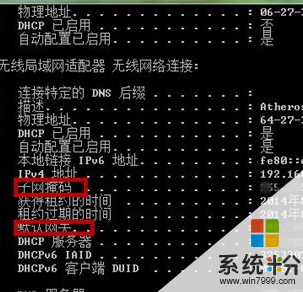
一般情況下,咱們win7旗艦版電腦中的IP地址等信息都是自動獲取的,大家可以通過上述的方式查詢準確的信息。
上一篇:win7旗艦版係統如何降低CPU的使用率? 下一篇:在ghost win7係統中運行程序卻被提示“找不到d3DX9_26.dll”怎麼 我要分享:QQ空間新浪微博騰訊微博人人網百度貼吧豆瓣網天涯社區更多以上就是win7係統怎樣查看自己的ip地址,win7係統查看ip地址的方式教程,希望本文中能幫您解決問題。